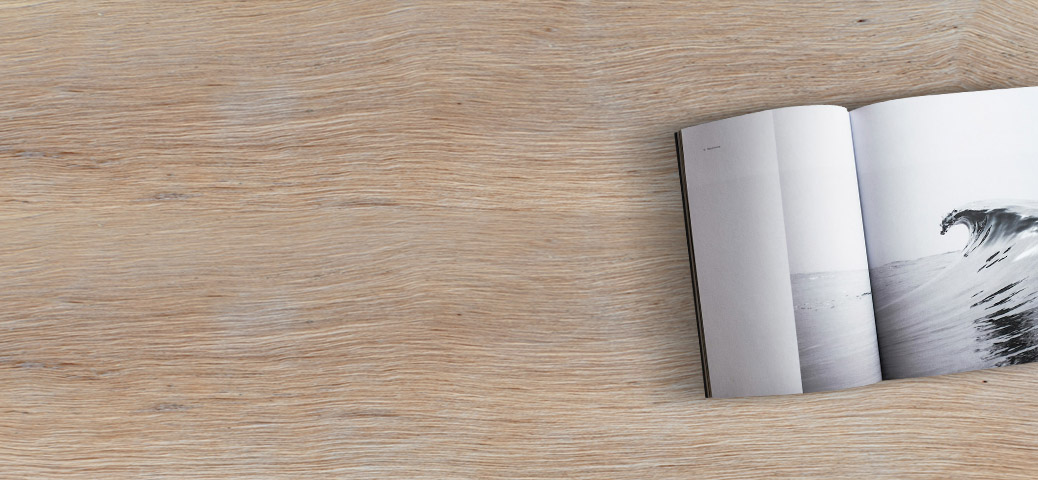
Jak projektować na rozkładówce
Wydaje się, że każdy wie, co to rozkładówka. Znaleźć się na niej było kiedyś marzeniem aspirujących modelek lub dziennikarzy, dla których umieszczenie artykułu właśnie na rozkładówce stanowiło formę nobilitacji i wyróżnienia. Dziś jednak podejdziemy do rozkładówki z czysto graficznego punktu widzenia.
Co to w ogóle jest “rozkładówka”?
Zaczniemy od kilku definicji. Najpierw wyjaśnijmy, co to strony widzące. To dwie sąsiednie strony, lewa i prawa, które są jednocześnie widoczne, gdy publikacja jest otwarta. Potocznie strony te nazywane są właśnie rozkładówką.
“Klasyczna” rozkładówka to jednak wg słowników poligraficznych nieco węższe pojęcie. Przyjmuje się, że to dwie środkowe strony publikacji w oprawie szytej. W tym typie oprawy para stron widzących jest widoczna jako jedna całość. Nie ma strat na klej oraz nie występują utrudnienia widoczności wynikające z ugięcia kart w okolicy grzbietu. Na środku takiej rozkładówki widoczne są tylko przeszycia nićmi (lub drutem, jeśli mamy do czynienia z oprawą miękką szytą drutem, czyli tzw. zeszytówką).
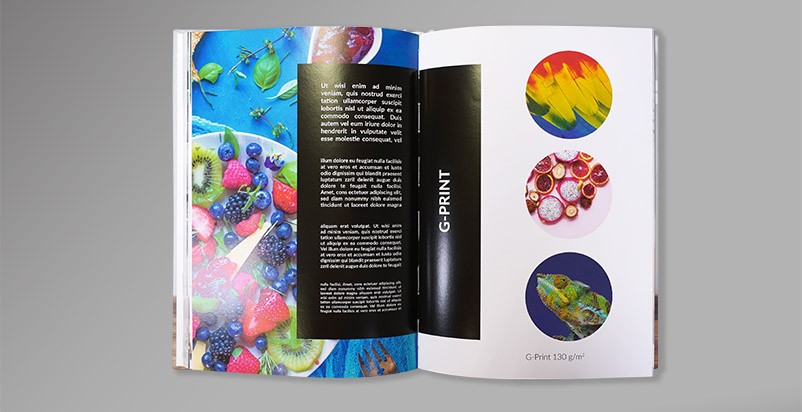
W naszym tekście będziemy używać słowa “rozkładówka” w szerszym rozumieniu.
Strona nieparzysta – strona w książce o numerze nieparzystym licząc od początku bloku. Znajduje się po prawej stronie otwartej książki.
Strona parzysta – strona w książce o numerze parzystym licząc od początku bloku. Znajduje się po lewej stronie otwartej publikacji.

Rozkładówki w różnych rodzajach opraw
W zależności od rodzaju oprawy, strony widzące można rozkładać na płasko, dzięki czemu prezentowane na styku stron grafiki czy zdjęcia są w całości widoczne.
W przypadku opraw klejonych lub zszywanych drutem strony rozkładają się z utratą widoczności elementów położonych tuż przy linii grzbietu.
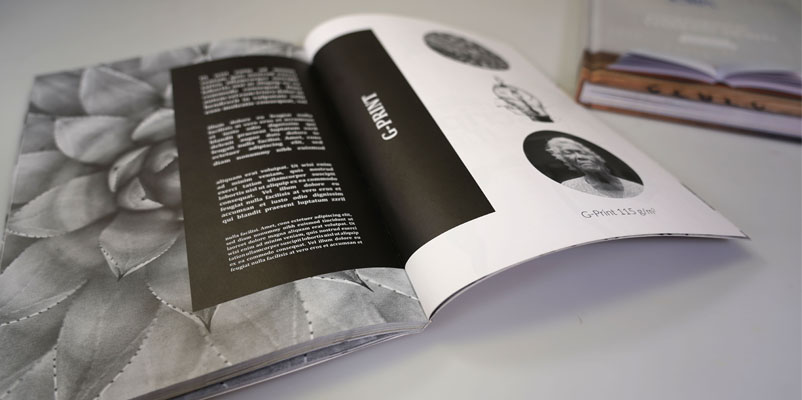
Błędy projektowe
Zdarza się, że nasz dział technologiczny otrzymuje pliki do druku, które posiadają nieprawidłowo zaprojektowaną rozkładówkę.
Grafika nie łączy się ze sobą, czyli występuje problem z tzw. spasowaniem.
Przyczynami są najczęściej zastosowanie nieprawidłowego formatu netto oraz nieuwzględnienie 3 mm spadu już na samym początku projektowania.
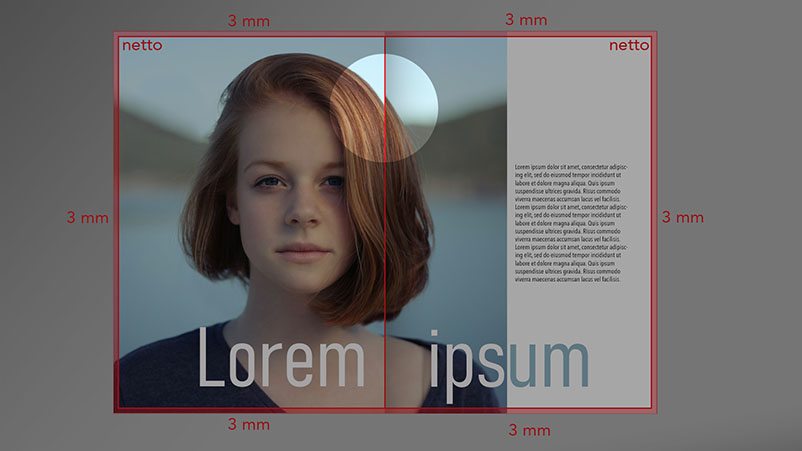
Jak poprawnie zaprojektować rozkładówkę?
To nie jest trudne, przejdźmy razem cały proces projektowania.
Do stworzenia poprawnej publikacji z rozkładówkami polecamy program InDesign.
Od czego zacząć?
Klikamy – Plik – Nowy – Dokument.
Wybieramy format projektu – np. A4, czyli 210 x 297 cm.
W szczegółach po prawej stronie widzimy format netto projektowanej strony, czyli format po obcięciu.
Uwaga! Tutaj nie dodajemy wartości spadu. Służy do tego okno poniżej.
Jeśli projektujemy większą liczbę stron, zaznaczamy opcję – strony widzące. Dzięki temu tworzymy widok rozkładówek.
Wpisujemy liczbę stron – np. 8
Ustalamy margines wewnętrzny oraz wymagany przez drukarnię spad.
W oknie wpisujemy 3 mm i wciskamy znaczek łańcuszka obok wartości spadu. To spowoduje utworzenie równego spadu na każdej krawędzi dokumentu.
Klikamy Utwórz.
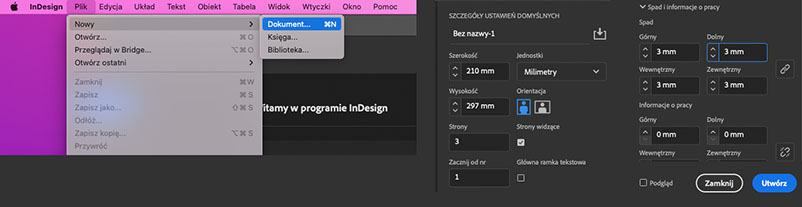
W utworzonym dokumencie, w opcjach po prawej wybieramy Strony.
Stworzony dokument zawiera pojedynczą stronę pierwszą – prawą, strony widzące, czyli rozkładówki, oraz pojedynczą stronę ostatnią – lewą.
Aby zaprojektować rozkładówkę należy przejść na strony 2-3.
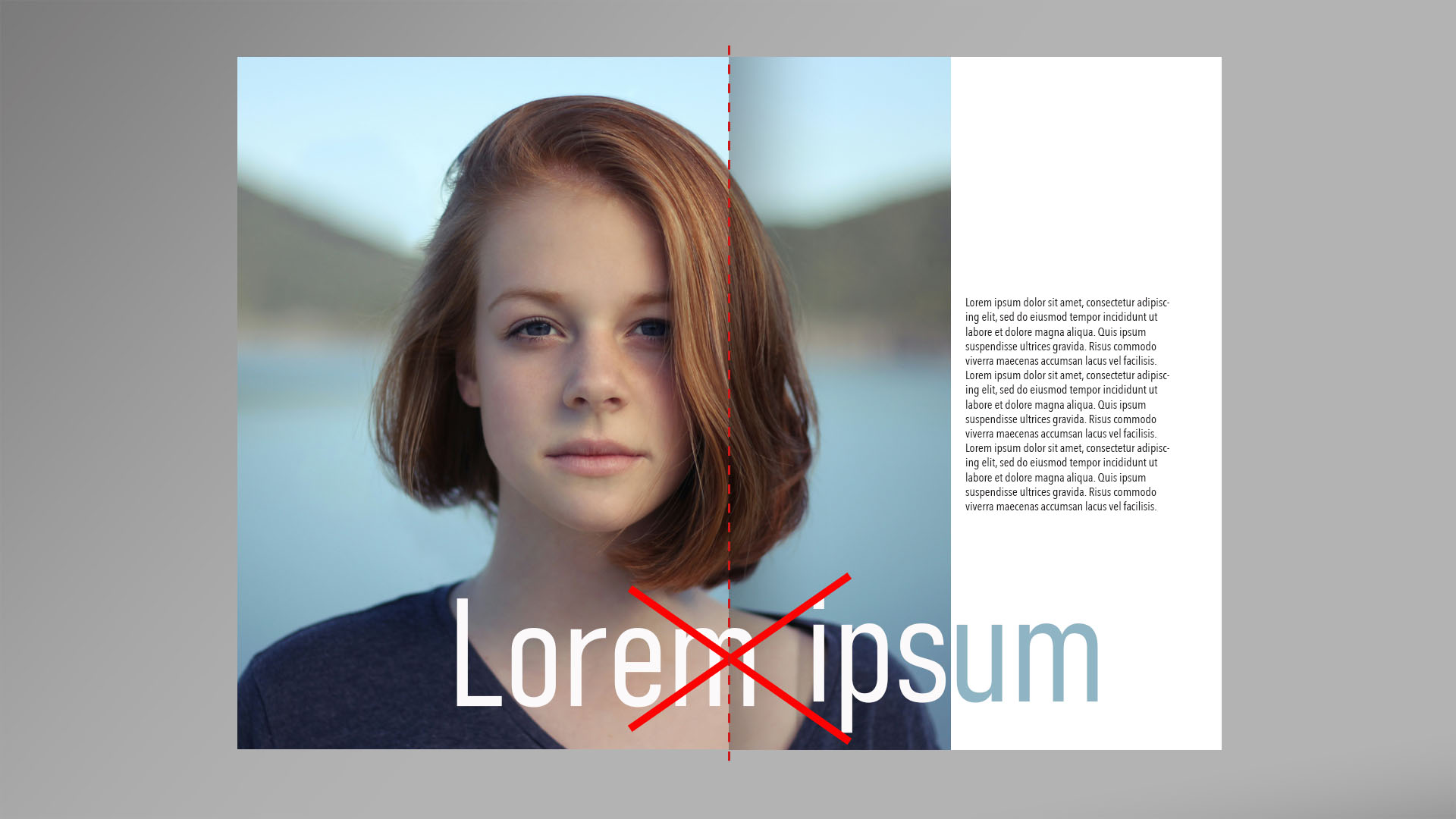
W obrębie łączenia stron nie umieszczamy napisów. Mogą być po wydrukowaniu źle widoczne – zdeformowane lub ucięte.
Jeśli projekt tego wymaga, pojedyncze wyrazy umieszczamy osobno na stronie parzystej i nieparzystej w bezpiecznej odległości od grzbietu, którą wyznacza linia marginesu wewnętrznego.
Jeśli chcemy, aby na rozkładówce znajdowała się grafika lub zdjęcie – umieszczamy tam pojedynczy plik zdjęcia. Pamiętajmy jednak, aby na liniach styku stron nie umieszczać istotnych elementów. W naszym przypadku jest to twarz kobiety. W miarę możliwości przesuńmy grafikę w taki sposób, aby rozcięte zostały mniej ważne detale zdjęcia.
Ograniczenia technologiczne
W procesie produkcji możliwe jest milimetrowe przesunięcie stron względem siebie, wynikające z druku, cięcia, szycia czy klejenia stron.
Jeśli już umieścimy na rozkładówce grafikę, nie rozdzielamy i nie duplikujemy jej.
Wykona to dział technologiczny przygotowując plik do druku poprzez dobranie odpowiednich parametrów w zależności od rodzaju oprawy. Wyjątkiem jest przygotowanie grafiki pod oprawę klejoną, o czym opowiemy za chwilę.
Jedyne, co musimy zrobić po skończeniu projektu, to wygenerować prawidłowo pdf-a, którego dostarczymy do drukarni TOTEM.COM.PL.
Pomoże ci w tym film pt. „Jak prawidłowo przygotować plik pdf przeznaczony do druku”.
Przygotowanie grafiki na rozkładówce pod oprawę klejoną miękką lub twardą
Jeśli projektujesz publikację pod oprawę klejoną twardą lub miękką i chcesz, aby grafika przechodziła płynnie między rozkładówkami, sugerujemy odsunięcie grafiki o 3 mm od wewnętrznej krawędzi strony.
Preferujesz słowo pisane – zapraszamy do dalszej lektury.
Jeśli natomiast chciałabyś/chciałbyś sobie skrócić drogę, zachęcamy do obejrzenia filmiku: „Jak poprawnie zaprojektować grafikę na rozkładówce w różnych typach opraw”, w którym omawiamy cały proces projektowania.
Nasz przykładowy projekt wykonujemy w Indesignie.
Zaczynamy od zduplikowania grafiki i umieszczenia jej w tym samym miejscu.
Edycja – kopiuj. Edycja – wklej w miejscu. Wybieramy narzędzie Zaznaczenie i zaznaczamy grafikę umieszczoną na wierzchu.
Chcemy, aby była ona umieszczona na stronie parzystej, czyli lewej.
Chwytamy biały kwadracik na prawej krawędzi zdjęcia i docinamy zdjęcie dokładnie w miejscu łączenia stron.
Zaznaczamy grafikę na prawej stronie nieparzystej i wykonujemy tę samą czynność, docinając grafikę w prawo.
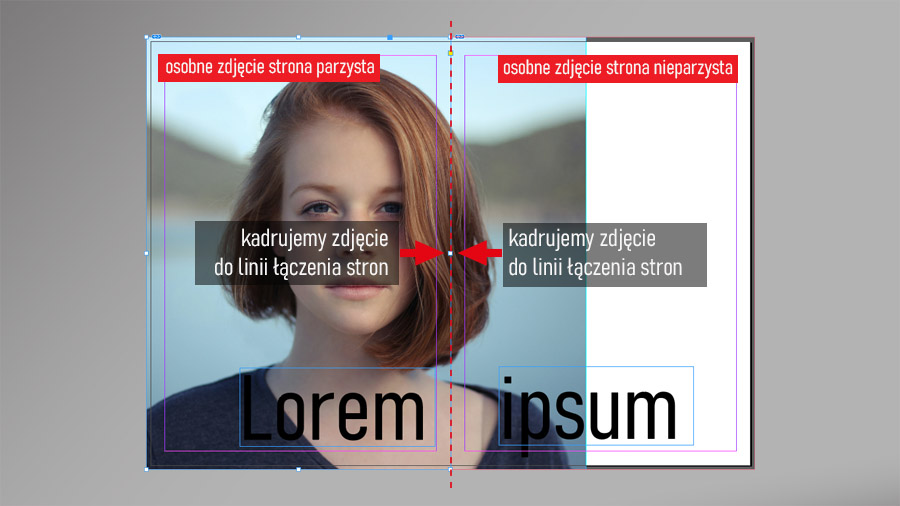
Teraz oba zdjęcia należy odsunąć o 3 mm od linii łączenia stron.
Zaznaczamy zdjęcie po lewej stronie, wybieramy polecenie Obiekt – Przekształć – Przesuń i w okienku poziomo wpisujemy -3 mm.
Zaznaczamy zdjęcie po prawej stronie, wybieramy ponownie to polecenie w okienku poziomo wpisujemy 3 mm.
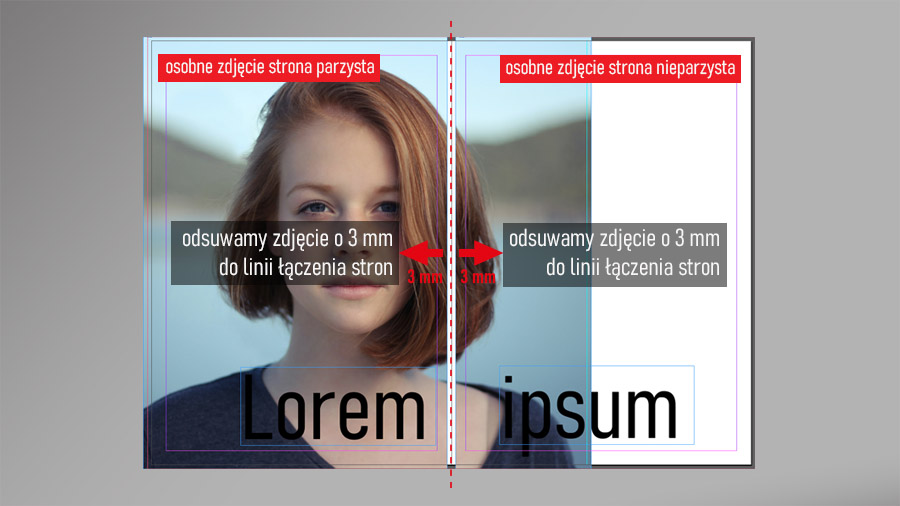
Widzimy, że powstał biały margines. Musimy przesunąć kadry zdjęć, aby nie był on widoczny.
Zaznaczamy lewe zdjęcie, chwytamy biały kwadracik i dosuwamy kadr do linii łączenia stron. To samo wykonujemy ze zdjęciem po prawej stronie.
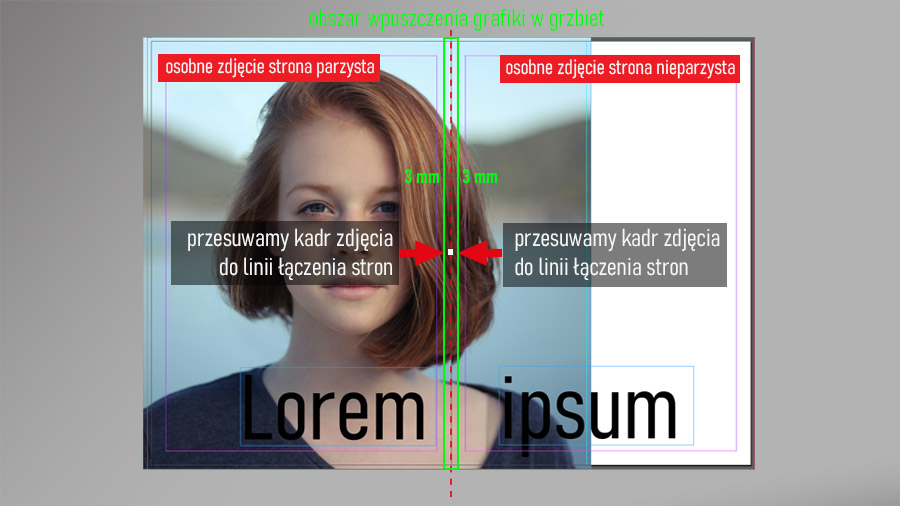
Dzięki tym zabiegom “wpuszczamy” grafikę w grzbiet niwelując biały obszar.
To już wszystko, można eksportować plik do druku.
